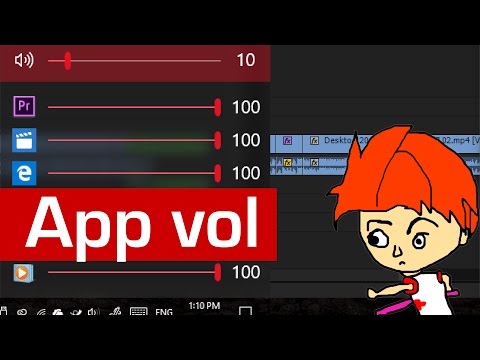Masalah terkait Power Point jarang dibicarakan, tetapi itu tidak berarti program ini bebas dari masalah. Awal tahun ini, beberapa pengguna jatuh dalam masalah tertentu di mana PowerPoint khawatir - Copy Paste tidak berfungsi. Masalah ini mengangkat kepalanya yang buruk setelah pembaruan.
Salin Tempel tidak berfungsi di PowerPoint

We’re sorry, something went wrong that might make PowerPoint unstable. Please save your presentations and restart PowerPoint.
Jadi, pertanyaannya adalah, bagaimana cara seseorang menggunakan PowerPoint? Jangan khawatir, ada beberapa cara untuk mengendalikan keadaan, dan kami akan membicarakan beberapa di antaranya sekarang. Jika menggunakan klik kanan tidak membantu, coba gunakan Ctrl + C dan Ctrl + V dan lihat apakah itu benar. Jika tidak, baca terus.
1] Pulihkan sistem ke waktu sebelumnya
Klik pada tombol Start Windows 10, lalu ketik panel kontrol. Anda tidak akan melihat kotak pencarian, tetapi begitu Anda mulai mengetik, kotak itu akan muncul. Langkah selanjutnya adalah mengklik Panel kendali melalui hasil pencarian. Setelah itu, cari Pemulihan melalui Control Panel, pindah ke Pemulihan> Buka Pemulihan Sistem> Berikutnya.
Di sini Anda akan diminta untuk memilih titik pemulihan. Mungkin ada satu atau kelipatan; pilih saja yang tanggal yang lebih awal. Akhirnya, pilih Berikutnya, lalu klik Selesai dan itu saja.
Tunggu hingga komputer Anda me-restart dan periksa apakah PowerPoint kembali ke normalnya lagi.
2] Perbaikan Microsoft Office

Untuk memperbaiki Microsoft Office, cukup klik pada Tombol Windows + I untuk meluncurkan Pengaturan aplikasi. Pilih opsi yang mengatakan Aplikasi & Fitur, lalu gulir melalui daftar aplikasi sampai Anda menemukan Microsoft Office.
Klik di atasnya, lalu pilih Memodifikasi. Dari sini, Anda harus melihatnya sekarang Perbaikan Cepat dan Perbaikan Online. Pilih opsi pertama, lalu klik pada Perbaikan tombol dan menunggu keajaiban untuk melakukan hal itu.
3] Nonaktifkan tambah pasang
Salah satu alasan menyalin salin mungkin tidak berfungsi bisa karena add-in yang diinstal. Anda harus menghapus semuanya lalu coba lagi. Jalankan PowerPoint dalam mode reguler, dan arahkan ke File> Opsi> Add-Ins. Di bawah kotak dialog, pastikan untuk mengubah Mengelola pilihan drop-down ke Add-in COM dan pilih Pergi.
Terakhir, kosongkan kotak centang untuk semua add-in COM yang diaktifkan, lalu klik OK. Mulai ulang perangkat lunak dan coba lagi aksi salin-tempel.
4] Mulai PowerPoint dalam Mode Aman
Ini perbaikan sementara! Jika Anda tidak tertarik untuk melalui semua kerja keras dengan opsi di atas, lalu bagaimana meluncurkan PowerPoint dalam mode aman dan bekerja dari sana hingga tiba waktunya untuk melakukan perbaikan permanen?
Untuk membawa PowerPoint ke mode aman, pertama-tama, Anda harus menutup semua perangkat lunak, kemudian klik kanan Tombol Start Windows 10, dan pilih Menjalankan. Ketika kotak Run muncul, ketik powerpoint / aman, lalu klik baik.
Baca selanjutnya: Memecahkan masalah PowerPoint tidak merespons, membeku, atau menggantung masalah.